Kā atslēgt grupas īsziņas Android 11

Atslēdziet grupas īsziņas Android 11, lai kontrolētu paziņojumus ziņu lietotnē, WhatsApp un Telegram.
Tālummaiņa ir galvenā saziņas sastāvdaļa Covid-19 pandēmijas un no tā izrietošās bloķēšanas laikā. To izmanto gan personiskai, gan darba saziņai, un tā ļauj lietotājiem sazināties, izmantojot tekstu, balsi un video. Viena no lietām, ko, iespējams, vēlēsities veikt videozvana laikā, ir zvana ierakstīšana.
Ir daudz iemeslu, lai ierakstītu tālummaiņas zvanu. Iespējams, aplādes izveidei izmantojat videozvanu. Piemēram, jūs varētu ierakstīt lekciju no universitātes, lai varētu to noskatīties atkārtoti, kad studējat, vai arī varat ierakstīt ģimenes tikšanos pēcnācējiem.
Dažos gadījumos vēlaties videoklipā iekļaut laikspiedolu. Tas jo īpaši attiecas uz gadījumiem, kad vēlaties izmantot ierakstu kā pierādījumu tam, ka esat kaut ko izdarījis vai kāds cits kaut ko apsolījis. Video laikspiedoli nodrošina papildu uzticamības līmeni attiecībā uz satura patiesumu, ko tie apgalvo, ka tiek rādīts. Laikspiedoli var būt īpaši noderīgi arī tad, ja jums ir jāatsaucas uz konkrētām videoklipa daļām vai ja vēlaties atzīmēt konkrētu segmentu, kuru vēlaties atgriezties, lai rediģētu.
Ja vēlaties pievienot laikspiedolus saviem tālummaiņas ierakstiem, jums ir jāatver Zoom iestatījumi. Lai piekļūtu iestatījumiem, augšējā labajā stūrī noklikšķiniet uz sava lietotāja ikonas un pēc tam noklikšķiniet uz "Iestatījumi".
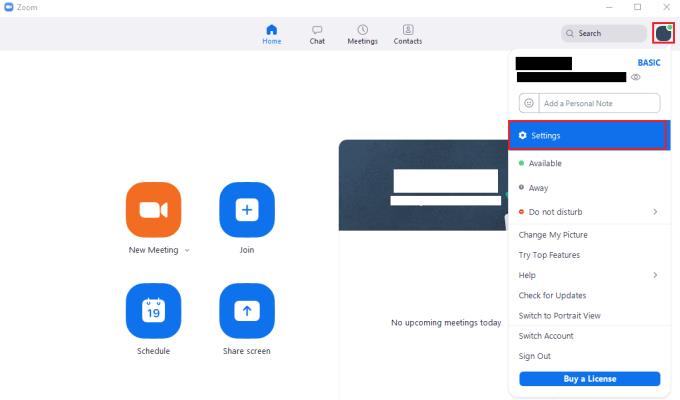
Lai piekļūtu tālummaiņas iestatījumiem, noklikšķiniet uz sava lietotāja ikonas un pēc tam nolaižamajā izvēlnē uz "Iestatījumi".
Iestatījumos pārslēdzieties uz cilni “Ierakstīšana”. Lai iespējotu laikspiedolus savos tālummaiņas ierakstos, jums ir jāatzīmē izvēles rūtiņa ar nosaukumu “Pievienot ierakstam laikspiedolu”.
Padoms. Šis iestatījums attiecas tikai uz turpmākiem ierakstiem. Tas neattiecas uz iepriekšējiem vai pašlaik notiekošajiem ierakstiem.
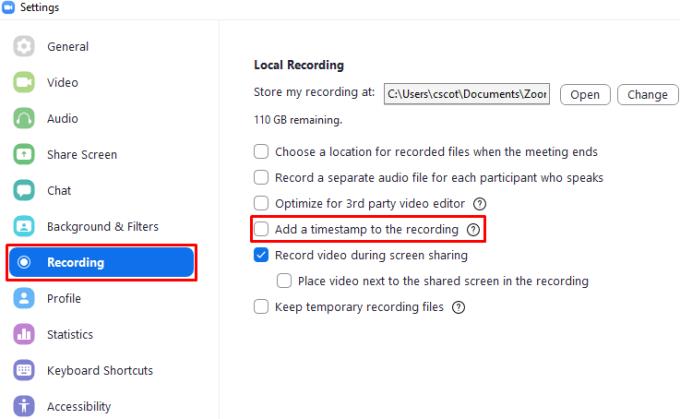
Lai iespējotu laikspiedolus tālummaiņas ierakstos, iestatījumos “Ieraksts” atzīmējiet izvēles rūtiņu “Pievienot ierakstam laikspiedolu”.
Atslēdziet grupas īsziņas Android 11, lai kontrolētu paziņojumus ziņu lietotnē, WhatsApp un Telegram.
Atverot sākumlapa jebkurā pārlūkā, vēlaties redzēt savas iecienītās lietas. Kad sākat lietot citu pārlūku, vēlaties to iestatīt pēc savas gaumes. Iestatiet pielāgotu sākumlapu Firefox Android ar šiem detalizētajiem soļiem un uzziniet, cik ātri un viegli tas var tikt izdarīts.
Tālruņu pasaulē, kur tehnoloģijas nepārtraukti attīstās, Samsung Galaxy Z Fold 5 izceļas ar savu unikālo salokāmo dizainu. Taču, cik futuristisks tas būtu, tas joprojām balstās uz pamata funkcijām, ko mēs visi ikdienā izmantojam, piemēram, ierīces ieslēgšanu un izslēgšanu.
Mēs esam pavadījuši nedaudz laika ar Galaxy Tab S9 Ultra, un tas ir ideāls planšetdators, ko apvienot ar jūsu Windows PC vai Galaxy S23.
Izmantojiet jautrus filtrus jūsu Zoom sanāksmēs. Pievienojiet halo vai izskatieties pēc vienradža Zoom sanāksmē ar šiem smieklīgajiem filtriem.
Vēlaties izveidot drošu OTT pieredzi bērniem mājās? Izlasiet šo ceļvedi, lai uzzinātu par Amazon Prime Video profiliem bērniem.
Lai izveidotu atkārtotus pasākumus Facebook, dodieties uz savu lapu un noklikšķiniet uz Pasākumiem. Pēc tam pievienojiet jaunu pasākumu un noklikšķiniet uz Atkārtota pasākuma pogas.
Kā konfigurēt reklāmu bloķētāja iestatījumus Brave pārlūkā Android, sekojot šiem soļiem, kurus var izpildīt mazāk nekā minūtē. Aizsargājiet sevi no uzmācīgām reklāmām, izmantojot šos reklāmu bloķētāja iestatījumus Brave pārlūkā Android.
Jūs varat atrast vairākus paplašinājumus Gmail, lai padarītu savu e-pasta pārvaldību produktīvāku. Šeit ir labākie Gmail Chrome paplašinājumi.
Ja neesi pārliecināts, kas ir ietekme, sasniegšana un iesaistīšanās Facebook, turpini lasīt, lai uzzinātu. Apskati šo vieglo skaidrojumu.







